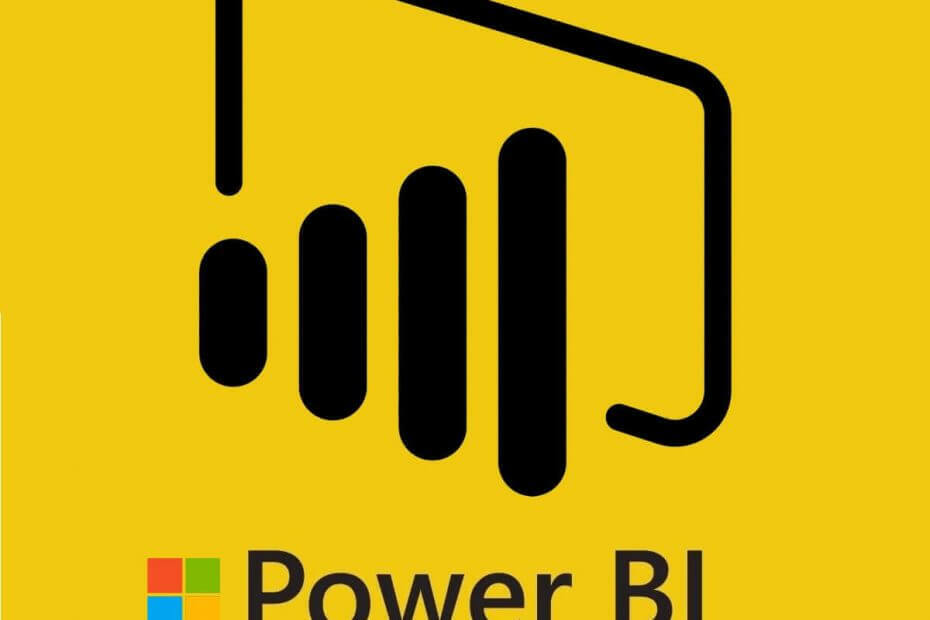
Este software manterá seus drivers ativos e funcionando, protegendo-o contra erros comuns de computador e falhas de hardware. Verifique todos os seus drivers agora em 3 etapas fáceis:
- Baixar DriverFix (arquivo de download verificado).
- Clique Inicia escaneamento para encontrar todos os drivers problemáticos.
- Clique Atualizar drivers para obter novas versões e evitar o mau funcionamento do sistema.
- DriverFix foi baixado por 0 leitores este mês.
Um erro comum do Power BI é A versão base não deve ser negativa. A maioria dos usuários relata que não conseguiu salvar a modificação no servidor devido a esse erro. Além disso, eles encontram esse erro ao tentar adicionar outra mesa para o projeto deles.
Existem diferentes maneiras de corrigir esse erro. Siga as etapas para resolver o problema rapidamente.
A versão base não deve ser um erro negativo no Power BI
1. Ativar detecção automática de carga de dados
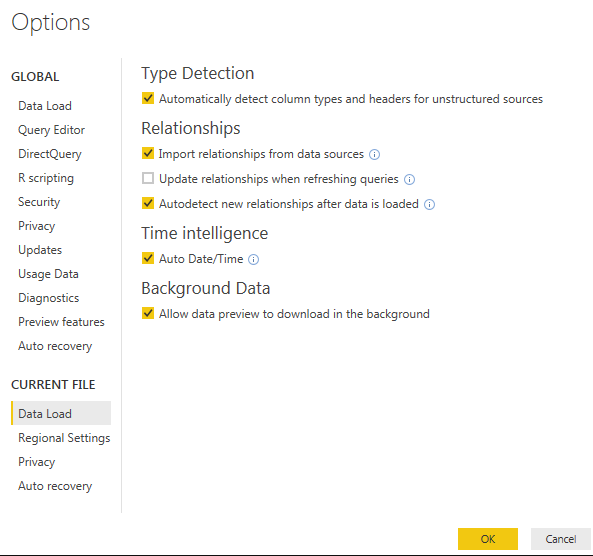
Ligando 'Auto-detecção da relação após o carregamento de dados '
- Vou ao Opções.
- No Arquivo atual seção, selecione o Carga de Dados.
- Lá você verá muitas outras opções. Sob Relação, haverá uma opção de autodetecção. Desmarque a opção mostrada.
- Aplicar as configurações.
- Repita novamente as etapas acima se você for direcionado para a primeira etapa.
- Verifique novamente a opção “Detectar automaticamente o novo relacionamento após o carregamento dos dados ”.
- Aplicar as configurações novamente.
- Alternativamente, depois disso, você pode desabilitar a detecção automática e procure melhorias.
Este guia o ajudará a se tornar um especialista em Power BI. Verifique isso agora.
2. Fazendo alterações na fonte do Excel

Este erro Power bi também ocorre durante a atualização de dados. Conforme mencionado acima, aparece uma mensagem de que sua versão base não deve ser negativa. Muitos usuários não prestam atenção para corresponder cabeçalhos exatamente o mesmo com a coluna correspondente do cubo ao qual eles estão se conectando.
- Nomeie a coluna idêntica entre si, no arquivo de origem e no cubo.
- Às vezes, o novo relacionamento não é carregado automaticamente. Nesse caso, você deve carregá-lo manualmente.
- Aplique as alterações e feche.
3. Excluindo Linhas e Colunas

- Vá para a última linha de dados da tabela.
- Exclua todas as linhas na última linha dos dados na tabela.
- Vá para a última coluna de dados à direita da tabela.
- Exclua todas as colunas à direita da última coluna.
Seguindo os métodos mencionados acima, você pode corrigir facilmente esse erro do Power bi. A versão base não deve ser negativa.
HISTÓRIAS RELACIONADAS QUE VOCÊ DEVE VERIFICAR:
- Como alterar a fonte de dados no Power BI [EASY STEPS]
- Baixe o Power BI Desktop da Windows Store para criar relatórios interativos
- Como adicionar filtros no Power BI [EASY STEPS]

